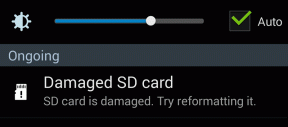Κορυφαίοι 10 τρόποι για να διορθώσετε προβλήματα εξάντλησης της μπαταρίας στο Android
Miscellanea / / March 14, 2022
Κάθε χρόνο που περνά, το Android ισχυρίζεται ότι γίνεται πιο ενεργειακά αποδοτικό. Ωστόσο, δύσκολα θα βρείτε μια συσκευή Android που να διαρκεί περισσότερο από μία ημέρα. Εάν αισθανθήκατε ποτέ ότι η μπαταρία του τηλεφώνου σας αδειάζει με πολύ πιο γρήγορο ρυθμό από τον κανονικό, σίγουρα θα θέλατε να το διορθώσετε.

Ως εκ τούτου, έχουμε συγκεντρώσει μια λίστα λύσεων που θα σας βοηθήσουν διορθώστε τα προβλήματα αποστράγγισης της μπαταρίας στο Android σας. Λοιπόν, ας το ελέγξουμε.
1. Χρησιμοποιήστε την προσαρμοστική φωτεινότητα
Η οθόνη του τηλεφώνου σας καταναλώνει περισσότερη μπαταρία από οποιοδήποτε άλλο εξάρτημα υλικού. Λοιπόν, θα πρέπει να ξεκινήσετε με αυτό. Μπορείτε είτε να το μειώσετε χειροκίνητα είτε να επωφεληθείτε από το προσαρμοστική δυνατότητα φωτεινότητας που μαθαίνει τις συνήθειες φωτεινότητας σας και προσαρμόζει αυτόματα τη φωτεινότητα υπό διάφορες συνθήκες φωτισμού.
Μπορείτε να ενεργοποιήσετε την Προσαρμοστική φωτεινότητα από τις ρυθμίσεις οθόνης στο Android.


2. Ενεργοποίηση Dark Mode
Εκτός από την αισθητική της γοητεία, η σκοτεινή λειτουργία απαιτεί λιγότερη ενέργεια για να φωτίσει τα pixel στην οθόνη σας. Έτσι, εάν το τηλέφωνό σας διαθέτει οθόνη OLED, η χρήση σκοτεινής λειτουργίας θα συμβάλει στη μείωση της κατανάλωσης μπαταρίας.
Μπορείτε να ενεργοποιήσετε τη σκοτεινή λειτουργία μεταβαίνοντας στις ρυθμίσεις οθόνης στο τηλέφωνό σας.


Μπορείτε επίσης να εξετάσετε ενεργοποίηση της σκοτεινής λειτουργίας στις εφαρμογές που το υποστηρίζουν.
3. Απενεργοποιήστε το Always On Display
Εάν έχετε ενεργοποιήσει το πάντα ανοιχτή οθόνη ή μια προφύλαξη οθόνης στο τηλέφωνό σας, τότε μπορείτε να περιμένετε το ποσοστό της μπαταρίας να πέσει ακόμα κι αν δεν τη χρησιμοποιείτε. Αυτά τα πράγματα, κατά μέσο όρο, καταναλώνουν περίπου το 8 με 10 τοις εκατό της μπαταρίας του τηλεφώνου σας σε μια μέρα. Ως εκ τούτου, είναι καλύτερο να το απενεργοποιήσετε εάν δεν το βρίσκετε χρήσιμο.
Για να απενεργοποιήσετε την Πάντα ενεργή οθόνη, μεταβείτε στις ρυθμίσεις οθόνης και ανοίξτε τις ρυθμίσεις οθόνης κλειδώματος. Απενεργοποιήστε την επιλογή «Να εμφανίζεται πάντα η ώρα και οι πληροφορίες».
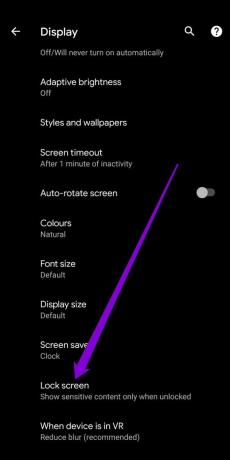

4. Ενεργοποιήστε την προσαρμοζόμενη μπαταρία
Η Adaptive Battery είναι μια εξαιρετική δυνατότητα που χρησιμοποιεί μηχανική εκμάθηση στη συσκευή για να περιορίσει ορισμένες λιγότερο χρησιμοποιούμενες εφαρμογές. Σε αντίθεση με τη λειτουργία εξοικονόμησης ενέργειας, μαθαίνει τη συμπεριφορά σας για να διασφαλίσει ότι καμία από τις αγαπημένες σας εφαρμογές δεν περιορίζεται με οποιονδήποτε τρόπο.
Μπορείτε να ενεργοποιήσετε το Adaptive Battery από τις ρυθμίσεις μπαταρίας.
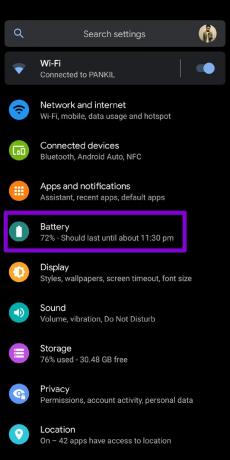

5. Απενεργοποιήστε το Voice Assistant
Η λειτουργία φωνητικής αφύπνισης σάς επιτρέπει να ενεργοποιήσετε τον φωνητικό βοηθό στο τηλέφωνό σας. Αν και αυτό είναι βολικό, αυτή η δυνατότητα μπορεί επίσης να καταλήξει να χρησιμοποιεί ένα κομμάτι της διάρκειας ζωής της μπαταρίας. Επομένως, είναι καλύτερα να το απενεργοποιήσετε εάν δεν το χρησιμοποιείτε πολύ συχνά.
6. Παρακολούθηση χρήσης μπαταρίας
Το Android σας παρακολουθεί ενεργά τον αριθμό των εφαρμογών, των υπηρεσιών και των στοιχείων υλικού που χρησιμοποιούν ενεργά. Η ανάλυση αυτής της αναφοράς μπορεί να σας βοηθήσει να εντοπίσετε στοιχεία που εξαντλούν την μπαταρία του τηλεφώνου σας.
Για να δείτε τη χρήση της μπαταρίας στο Android, ανοίξτε την εφαρμογή Ρυθμίσεις στο Android και μεταβείτε στην επιλογή Μπαταρία. Χρησιμοποιήστε το μενού με τις τρεις κουκκίδες για να ανοίξετε το Battery Usage.
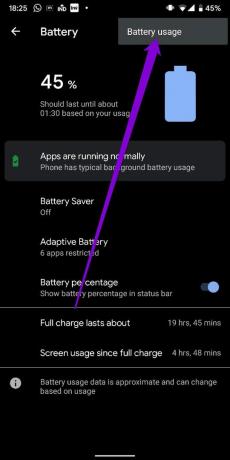

7. Περιορισμός εφαρμογών με υψηλή χρήση
Αφού ολοκληρώσετε την αναφορά χρήσης μπαταρίας, θα έχετε τώρα μια καλή αίσθηση του ποιες εφαρμογές χρησιμοποιούν τη μεγαλύτερη ποσότητα μπαταρίας. Μπορείτε να περιορίσετε ορισμένες από αυτές τις εφαρμογές από τη χρήση της μπαταρίας στο παρασκήνιο. Δείτε πώς.
Βήμα 1: Πατήστε παρατεταμένα την εφαρμογή που θέλετε να περιορίσετε και ανοίξτε τις Πληροφορίες εφαρμογής της. Στη συνέχεια επιλέξτε Μπαταρία.


Βήμα 2: Πατήστε Περιορισμός φόντου και επιλέξτε Περιορισμός όταν σας ζητηθεί.
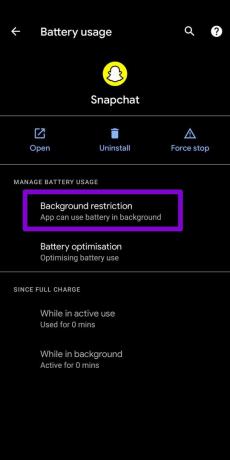

8. Περιορίστε τις δραστηριότητες στο παρασκήνιο
Ένας άλλος τρόπος για να μειώσετε την εξάντληση της μπαταρίας και να βελτιώσετε την απόδοση είναι ο περιορισμός του αριθμού των δραστηριοτήτων στο παρασκήνιο. Για να το κάνετε αυτό, πρώτα, θα πρέπει να ενεργοποιήσετε Επιλογές προγραμματιστή στο Android σας.
Για να ενεργοποιήσετε τις επιλογές προγραμματιστή στο Android σας, ανοίξτε το μενού Ρυθμίσεις και μεταβείτε στο Σχετικά με το τηλέφωνο. Πατήστε στον αριθμό έκδοσης επτά φορές και θα λάβετε ένα μήνυμα που λέει "Είστε τώρα προγραμματιστής".
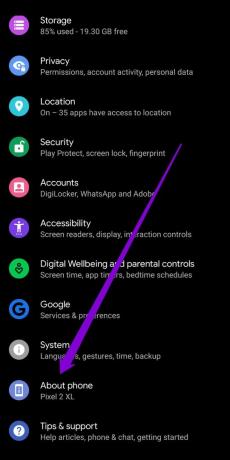

Τώρα επιστρέψτε στην εφαρμογή Ρυθμίσεις, μεταβείτε στο Σύστημα και ανοίξτε τις Επιλογές προγραμματιστή.


Κάντε κύλιση προς τα κάτω στην ενότητα Εφαρμογές και επιλέξτε Όριο διεργασίας στο παρασκήνιο. Μπορείτε να διατηρήσετε τον αριθμό των διεργασιών παρασκηνίου μεταξύ μηδέν έως τέσσερις.

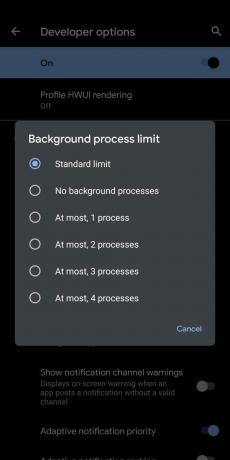
9. Απενεργοποίηση κινούμενων εικόνων
Τα περισσότερα skins τηλεφώνων Android φέρουν κινούμενα σχέδια αυτές τις μέρες. Αν και μπορεί να είναι όμορφες, αυτές οι κινούμενες εικόνες μπορούν να επηρεάσουν αρνητικά την μπαταρία του τηλεφώνου σας. Μπορείτε να δοκιμάσετε να τα απενεργοποιήσετε εντελώς για να μειώσετε την εξάντληση της μπαταρίας.
Ανοίξτε την εφαρμογή Ρυθμίσεις στο Android και μεταβείτε στο Σύστημα. Ανοίξτε τις Επιλογές προγραμματιστή, κάντε κύλιση προς τα κάτω και απενεργοποιήστε τα κινούμενα σχέδια Window, Transition και Animator.


10. Διατηρήστε το Android σας ενημερωμένο
Οι ενημερώσεις Android μπορούν να φέρουν κάθε είδους νέες δυνατότητες και βελτιώσεις μπαταρίας στο τηλέφωνό σας. Επομένως, η ενημέρωση του τηλεφώνου σας βοηθά πάντα.
Εκτός από αυτό, θα πρέπει επίσης να ενημερώνετε τακτικά τις εφαρμογές στο τηλέφωνό σας. Δεν είναι ασυνήθιστο για μια εφαρμογή να παραπλανάται και να αδειάζει την μπαταρία όπως ποτέ πριν. Η διατήρησή τους ενημερωμένα στην πιο πρόσφατη έκδοση είναι ένας τρόπος για να αποφευχθεί αυτό.
Πείτε αντίο στη χαμηλή ισχύ
Όπως μόλις μάθαμε, το Android σάς προσφέρει περισσότερους από έναν τρόπους για να μειώσετε την εξάντληση της μπαταρίας χωρίς να χρειάζεται να θέσετε σε κίνδυνο την απόδοση. Μπορείτε να ακολουθήσετε τα παραπάνω κόλπα για να αποσπάσετε όσο το δυνατόν περισσότερο την μπαταρία σας.
Τελευταία ενημέρωση στις 14 Μαρτίου 2022
Το παραπάνω άρθρο μπορεί να περιέχει συνδέσμους συνεργατών που βοηθούν στην υποστήριξη της Guiding Tech. Ωστόσο, δεν επηρεάζει τη συντακτική μας ακεραιότητα. Το περιεχόμενο παραμένει αμερόληπτο και αυθεντικό.

Γραμμένο από
Ο Pankil είναι Πολιτικός Μηχανικός στο επάγγελμα που ξεκίνησε το ταξίδι του ως συγγραφέας στην EOTO.tech. Πρόσφατα εντάχθηκε στο Guiding Tech ως ανεξάρτητος συγγραφέας για να καλύψει οδηγίες, επεξηγήσεις, οδηγούς αγοράς, συμβουλές και κόλπα για Android, iOS, Windows και Web.